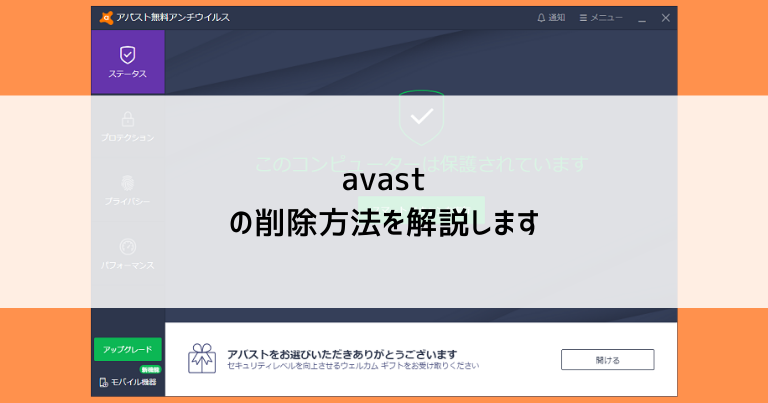他のフリーソフトに紛れてインストールされてしまう不要なソフトは邪魔な存在ですが、特に実害を伴うのは「セキュリティソフト」が勝手に入ってきてしまうパターンです。
セキュリティが強化されるのならいいのでは?と思えますが、過剰な防御行動によりネットワークが切断されたり、普段使っている外付けの機材が使えなくなるなど、パソコンを機能を制限して使えなくされてしまう事があるのです。
「avast(Avast Antivirus)」もそのような形でお使いのパソコンに実害をもたらす迷惑ソフトの一つです。また、他に問題を抱えていることもあり、パソコンにインストールされている場合には早々に削除した方が良いものです。
「avast」についてのご説明と、削除方法について画像つきでご案内します。
「avast」とはどんなソフト?
「avast」はチェコのソフトウェア会社が製造・配布しているソフトで、これそのものはセキュリティソフトとして使用できます。
しかし、「他のフリーソフトに紛れてインストールされる」「過剰な防御行動でパソコンの様々な機能が使えなくなる」「製作元が個人情報を売買している」などの問題を抱えています。
また、Windows10には初期状態で「Windowsセキュリティ」というセキュリティ機能が備わっており、わざわざ「avast」を使わなくても充分という事情もあります。
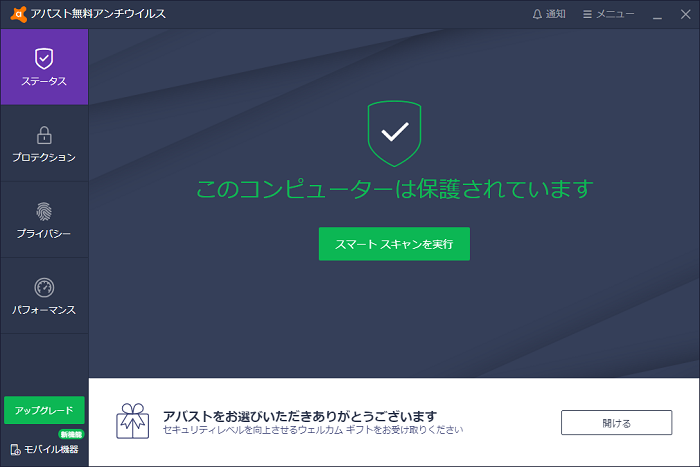
「avast」はどこから来た?
「avast」は、別のソフトのインストール時に同時にインストールされます。
一時期、「CCleaner」という便利ソフトの製作元を買収した時期に、このソフトと抱き合わせでインストールさせる体制を取っていました。これによって意図せずインストールされてしまったケースが多々ありました。
世界中の全てのソフトを調べることは困難である為、現在でも一部の無名なフリーソフトなどとは提携が続いている可能性が考えられます。
現状、「avast」の侵入を防ぐには、フリーソフトのインストール時に案内の文面を良く読み、同意できない項目の「同意する」のチェックやボタンを押さないように気をつけるしかありません。
「avast」の実害
「avast」の実害としては、セキュリティを強化した結果、普段使っているネットワークを切断したり、今まで使えていた機器を使用禁止にしてしまう過剰防衛にあります。
しかも、知らないうちにインストールされているため、ユーザには急にパソコンがトラブルだらけになったとしか感じられません。
実際に、この記事を作成するにあたって試しにインストールしたところ、パソコンに内蔵されている指紋認証センサーが使えなくなりました。これは「avast」を削除したことにより元に戻りました。
ここまで来るとセキュリティソフトというより迷惑ソフトと言わざるを得ません。
「avast」の危険性
「avast」の別の危険性として、「avast」を使用していたユーザの個人情報を他社に販売していたというスキャンダルがあります。
ニュースサイトGIGAZINE:無料アンチウイルスソフト「Avast」がユーザーデータをGoogleやMicrosoftに販売していたことが明らかに
ソフトに課金して使用しているユーザの個人情報を販売するというのは、それだけで信頼を裏切る行為ですが、セキュリティソフトであるならばなおさらの事です。
削除してしまって問題ありません
誤ってインストールしてしまった「avast」は、Windowsの標準機能で同じことができますので、削除してしまっても問題ありません。
「avast」がインストールされていると、たびたび「avast」のタイトルでポップアップが表示されるので、インストールに気付くことは簡単です。
これから、削除の手順をご説明していきます。
「avast」の削除(アンインストール)方法
「avast」の削除(アンインストールと言います)の手順をご説明します。
「avast」公式の削除ツールをダウンロード
まず、「avast」の公式サイトから削除ツール(avastclear・アンインストールユーティリティ)をダウンロードします。
要らないソフトを消すために、問題のメーカーの配布しているツールをさらにダウンロードするのはおかしい話に思えます。
しかし、セキュリティソフトはWindowsのシステムに深く関わり、簡単に機能停止しない作りになっている為、一般的なアンインストール(コントロールパネル・アプリと機能)の手順では消せない(アンインストール作業が途中で失敗してしまう)という特徴を持っています。
少し悔しいですが、公式サイトから削除ツールをダウンロードします。
公式サイト:アバストアンインストールユーティリティ
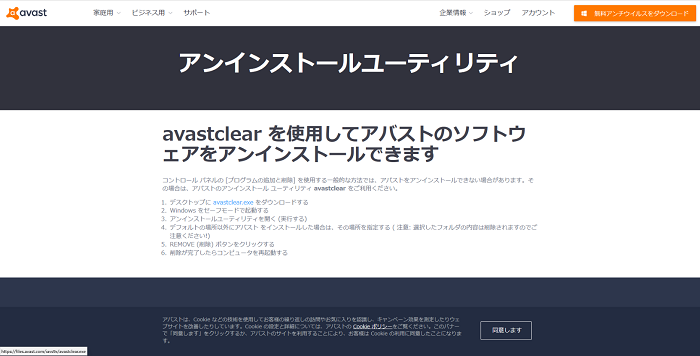
サイトの「avastclear.exe」というリンクをクリックします。
ご利用のブラウザがMicrosoft Edgeの場合は、画面下側にファイルをダウンロードするウィンドウが表示されます。
(その他のブラウザでも画面下部や中央に案内が表示されます)
保存の隣にある三角マークをクリックし「名前をつけて保存」をクリックします。
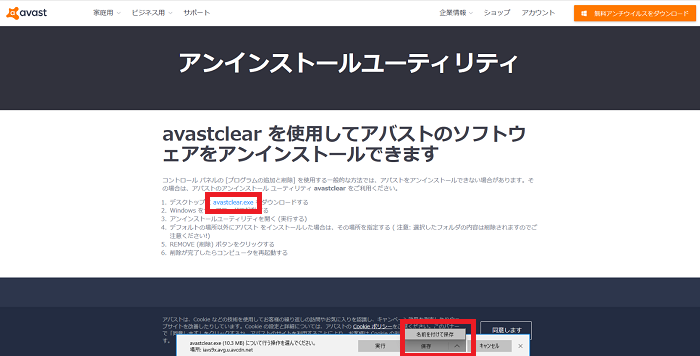
今回は分かりやすいように、デスクトップを選んで保存します。
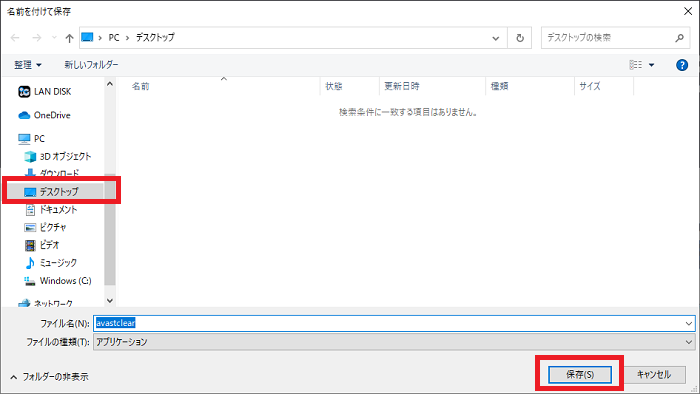
ダウンロードしたファイルを使ってアンインストール
ダウンロードしたファイルをクリックすると、アンインストールが開始されます。
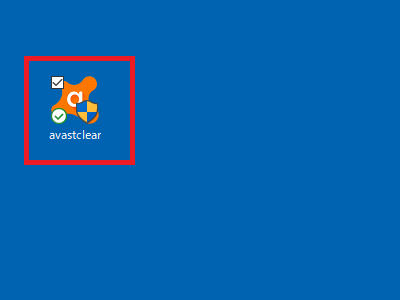
このままではアンインストールが失敗しやすい為、セーフモードという状態で実行する必要があります。
画像の質問には、推奨通りに作業を進めますので「はい」をクリックします。
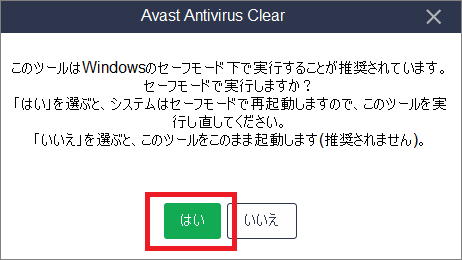
再起動しますか?も「はい」をクリックします。
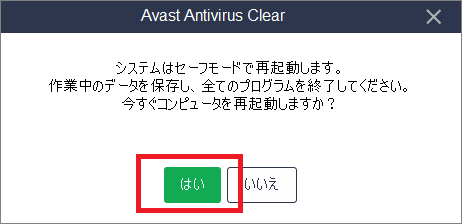
これで自動的に再起動すればいいのですが、そのまま何も起こらない場合があります。
その場合は、自分でスタートボタン→電源→再起動でWindowsを再起動します。
Windows再起動後(セーフモード)の作業
Windowsが再起動すると、普段よりも文字やアイコンが大きく表示された奇妙な画面になります。
この状態がセーフモードです。
手前に「問い合わせ」というウィンドウが現れますが、今回はネットに接続してなくても問題ないので、このウィンドウは閉じてしまいます。
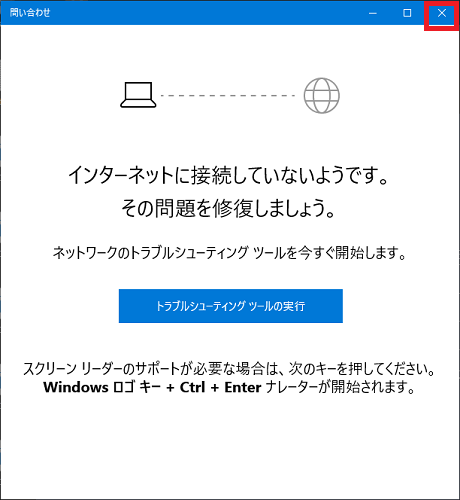
すると、奥にアバストアンインストールツールというウィンドウが表示されています。
「アンインストール」をクリックします。
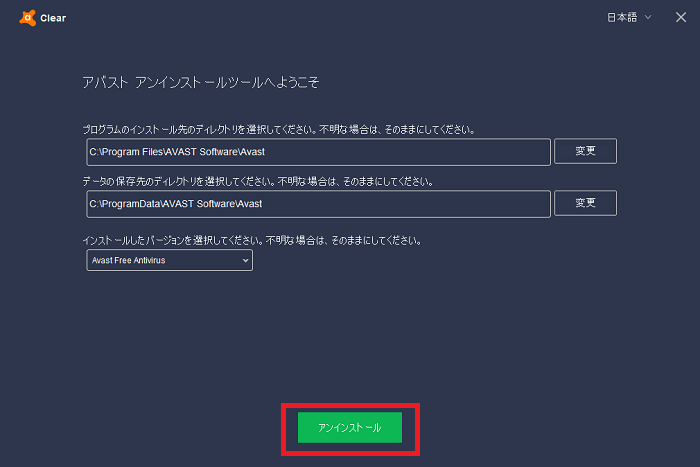
そのまま作業が進み、完了します。
「コンピュータを再起動する」をクリックします。
自動的に再起動しない場合は、自分でスタートボタン→電源→再起動でWindowsを再起動します。
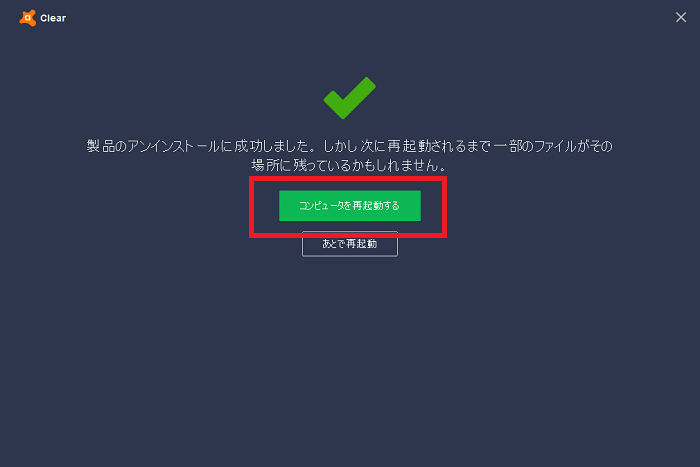
Windowsセキュリティをチェック
再起動後は「avast」が消えており、Windowsの画面も元通りになっていると思います。
タスクバーの中にある、「Windowsセキュリティ」のアイコンをクリックします。
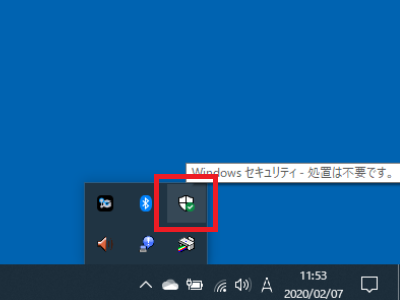
Windowsセキュリティの画面を開き、しばらく待っていると、各項目に安全を示す緑のチェックが入り、「avast」がなくても安全であることが確認できます。
何時間経っても緑のチェックが付かない場合は、また別の問題が考えられますので、個別にご相談ください。
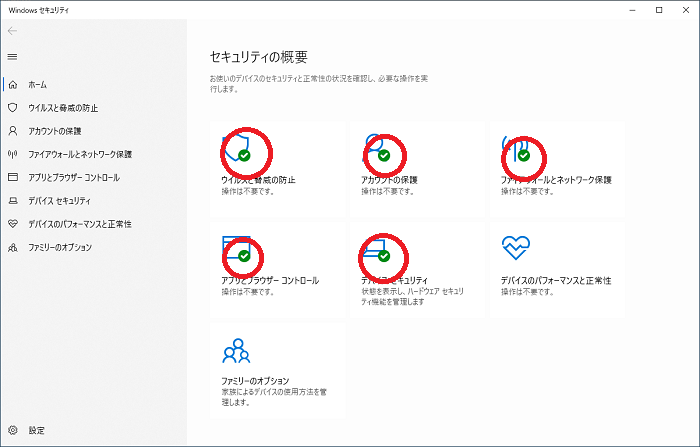
「avastclear」を削除する
使用した「avastclear」のファイルは削除してください。
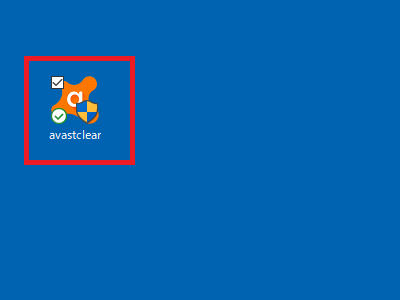
続いて、スタートボタン→Windowsシステムツール→ファイル名を指定して実行をクリックします。
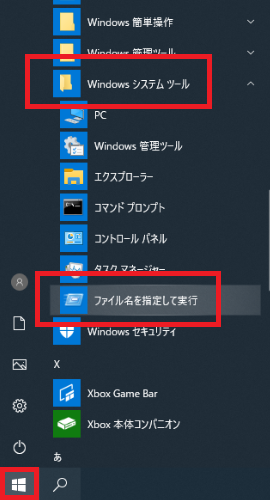
ファイル名を指定して実行の画面に「msconfig」と入力してOKをクリックします。
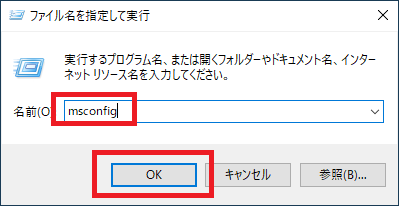
「msconfig」はWindowsのマニアックな設定を弄ることができる隠し画面です。
今回は「ブート」を選び、そこに「avast(Avast Antivirus Clear Uninstall)」がある場合は、選択して「削除」をします。
間違えて「Windows10」を消してしまうと大変なことになるので注意してください。
「avast」を削除したらOKをクリックします。
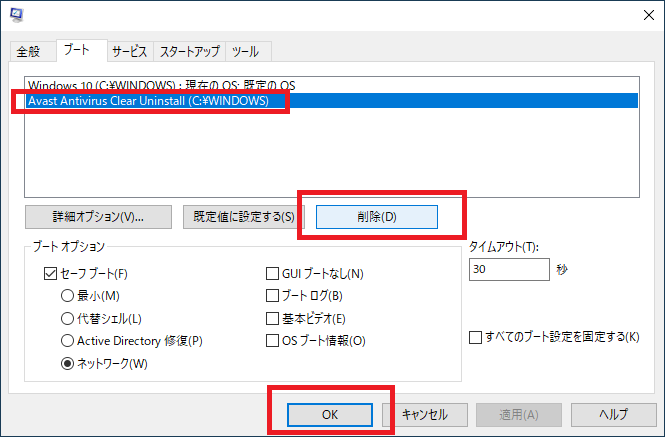
続いての質問は「再起動」をクリックします。
自動的に再起動しますので、元の画面に戻ったら「avastclear」の削除も完了です。
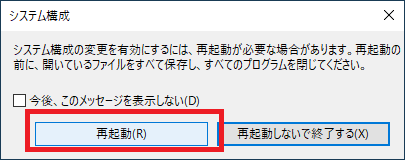
アンインストールができない場合の対処法
もしアンインストール中にエラーが表示されて削除ができない場合は、強制的にアンインストールが可能な「RevoUninstaller」をご利用ください。
「RevoUninstaller」の使い方とインストール方法はこちらで解説しています。
「RevoUninstaller」の使い方とインストール方法
セキュリティソフトは吟味して使うべきです
セキュリティソフトはWindowsの様々なシステム・機能に干渉するもので、時に防御としてネットワークを切断したり、他のソフトや機器の使用を禁止したりする、権限の強いものです。
だからこそ、ユーザが気付かないうちに侵入し、意図しない挙動を取る「avast」は、セキュリティソフトとして信頼に値しないと言えます。
もちろんセキュリティは大事です。パソコンを購入した際は、信頼できるソフトを一つ決めてインストールするか、Windowsに標準で搭載されているWindowsセキュリティの画面をこまめに確認するか、どちらかを実施するようにしましょう。
「参考になった」と思った方はX(旧Twitter)やはてブでシェアいただけますと励みになります。
\ パソコントラブルでお困りのみなさま /
パソコンやインターネットのトラブルでお困りの場合、愛知県西部・岐阜県南部にお住まいの方であれば、弊社スタッフが直接訪問してサポート(有償)することも可能です。
※他エリアの方からの電話相談などは一切行っておりません。
上記以外のエリアにお住まいの方には、全国対応が可能なPCホスピタルもしくは宅配でのパソコン修理をおすすめしております。
パソコン初心者におすすめ!PCホスピタル

PCホスピタル(旧ドクター・ホームネット)は、上場企業が運営を行っている全国対応の出張パソコン修理店です。
パソコンの修理資格を持ったプロのスタッフがお客様宅までお伺いし、直接パソコンの修理を行ってくれます。
作業前には必ず見積を作成してくれるので、ボッタクリ被害に合うことがありません。
大切なデータを保護した状態での修理も可能であり、「起動しない」「動きが遅い」といったトラブルにも最短即日にて対応してくれます。
全国どこでも対応していますので、どなたでもお気軽にご相談ください。
\ 24時間訪問可能!まずはお電話ください /
宅配修理なら全国どこでも対応
当ブログを運営しているかおるやでは、全国どこからでも宅配でパソコンの修理を受け付けています。
見積に納得した場合のみ修理を行うため、安心して依頼することが可能です。
今なら送料が無料になるキャンペーン中ですので、近くにパソコン修理屋がない人は、ぜひご相談くださいませ。